Conseils Power BI, FAQ et résolution des problèmes
Dans cet article, nous allons fournir des informations supplémentaires sur les modèles Power BI dans Microsoft Viva Insights, notamment :
- Instructions à prendre en compte lors de la configuration des requêtes de modèle.
- Comment vous pouvez partager vos rapports.
- Quelques remarques sur la personnalisation des modèles.
- Réponses à certaines questions fréquemment posées.
- Conseils de dépannage pour résoudre les problèmes que vous pouvez rencontrer dans Power BI.
Configuration du modèle Power BI
Nous avons conçu ces modèles pour aider à Viva Insights utilisateurs avec les configurations et scénarios métier les plus courants. Pour obtenir de meilleurs résultats, suivez ces instructions lors de la configuration de vos requêtes de modèle Power BI :
- Limitez le nombre d’employés inclus dans les résultats de votre requête à 50 000 ou moins.
- Sélectionnez les six derniers mois ou moins pour la période.
- Incluez jusqu’à sept attributs organisationnels dans votre requête, y compris les attributs requis.
Vous devez utiliser Power BI Desktop pour initialiser les modèles Power BI Viva Insights. Lorsque vous ouvrez le modèle Power BI pour la première fois et que vous avez fourni l’URL de requête, Power BI charge la sortie des requêtes. Selon les paramètres que vous avez sélectionnés lors de la configuration de la requête Viva Insights, le chargement de données dans Power BI peut prendre jusqu’à plusieurs heures. Cela s’applique également à l’actualisation hebdomadaire des données.
Si vous suivez les instructions ci-dessus, l’interaction avec les éléments (comme les segments) dans les rapports ou la navigation entre les pages ne doit prendre que quelques secondes.
Après avoir initialisé le modèle, vous pouvez envisager de le publier sur le service Power BI pour le consommer et le partager avec d’autres personnes. Pour de meilleurs résultats, publiez les rapports dans un espace de travail dans une capacité Premium . Vous pouvez également configurer une actualisation planifiée dans le service Power BI pour définir quand vous souhaitez actualiser le jeu de données.
Partage d’un rapport
À l’instar d’autres produits qui fonctionnent avec des données sensibles, tels que les systèmes RH, les insights avancés dans Viva Insights ne sont disponibles que pour certains utilisateurs qui doivent être formés pour gérer les informations sensibles. Reportez-vous à Confidentialité lors de l’utilisation de données générées par Viva Insights.
Toute personne avec laquelle vous partagez le fichier Power BI Desktop peut accéder au jeu de données sous-jacent au même niveau de granularité que le rôle d’analyste. Pour cette raison, envisagez les alternatives suivantes qui ne fournissent pas l’accès aux données sous-jacentes :
Distribuer ou partager des rapports dans PowerBI.com : il existe plusieurs façons de partager des rapports Power BI. Reportez-vous à Méthodes de collaboration et de partage dans Power BI pour comparer vos options.
Partager au format PDF ou autre fichier statique : cette option génère un rapport qui n’est pas interactif. Pour plus d’informations, reportez-vous à Exporter des rapports de Power BI au format PDF .
Personnalisation d’un modèle
Les modèles Power BI sont un excellent moyen de commencer votre parcours avec Viva Insights. Une fois que vous vous êtes familiarisé avec ces modèles, vous pouvez les personnaliser en fonction des besoins de votre organization. Bien que vous soyez invité à apporter des modifications, gardez à l’esprit que les personnalisations de modèle peuvent affecter les performances des rapports. Les rapports Power BI qui ont été personnalisés ou modifiés ne sont pas pris en charge par l’équipe Viva Insights.
Forum aux questions
Q1 Qui peut créer le rapport dans Power BI ?
Le rôle d’analyste insights doit vous être attribué dans l’application d’insights avancés pour créer le rapport. Vous devez également disposer de la version de juin 2022 ou d’une version plus récente de Power BI Desktop version installée. Obtenez Power BI.
Q2 Puis-je partager le jeu de données de rapport sous-jacent avec d’autres personnes dans mon organization ?
Pour maintenir la confidentialité des données, seuls les employés auxquels le rôle d’analyste insights est attribué dans l’application Advanced Insights doivent avoir accès au jeu de données sous-jacent dans le rapport Power BI.
Q3 À quelle fréquence les données sont-elles actualisées dans le rapport ?
Si vous avez sélectionné l’option d’actualisation automatique pour votre requête Viva Insights, celle-ci s’exécute automatiquement et calcule un nouveau résultat chaque fois que Viva Insights obtient des données de collaboration mises à jour pour les personnes disposant d’une licence.
Toutefois, les nouveaux résultats ne sont pas automatiquement actualisés dans Power BI. Si vous travaillez dans Power BI Desktop, sélectionnez Actualiser dans le ruban Accueil pour effectuer une actualisation unique. Si vous avez publié votre rapport sur le service Power BI, vous pouvez configurer une actualisation planifiée pour définir la fréquence et les intervalles de temps pour actualiser votre jeu de données.
Importante
Vous devez ajuster manuellement le paramètre Période sélectionnée dans la page Paramètres du rapport pour afficher les données les plus récemment traitées.
Q4 Dans quelles langues les rapports sont-ils disponibles ?
Les modèles de rapport Power BI sont disponibles dans les langues suivantes :
- Anglais
- Chinois (simplifié)
- Chinois (traditionnel)
- Français
- Allemand
- Italien
- Japonais
- Coréen
- Portugais (Brésil)
- Russe
- Espagnol
Toutefois, il existe quelques éléments de modèle qui ne sont pas localisés :
- Pages de nom de rapport. Les noms de page sont toujours en anglais.
- Légendes de graphique dans Power BI Desktop. Les légendes de graphique sont localisées dans le service Power BI.
- Valeurs de certains segments et listes déroulantes.
- Noms des colonnes, y compris les noms des métriques. Lorsque vous configurez la requête pour votre rapport Power BI, l’application Advanced Insights affiche les noms des métriques en fonction de vos paramètres d’emplacement. Toutefois, lorsque les résultats de la requête sont chargés dans le modèle Power BI, les noms des métriques sont traduits en anglais.
- Symboles monétaires. La devise utilise uniquement le symbole « $ ».
Q5 Comment faire utiliser Power BI ?
Pour plus d’informations sur l’utilisation de Power BI, consultez laDocumentation Power BI.
Résolution des problèmes
Voici quelques erreurs que vous pouvez rencontrer, ainsi que leurs causes.
L’importation VivaInsight.Data ne correspond à aucune exportation. Avez-vous manqué une référence de module ?
Si vous obtenez cette erreur, vous n’utilisez pas la version de juin 2022 de Power BI Desktop ou plus récente :
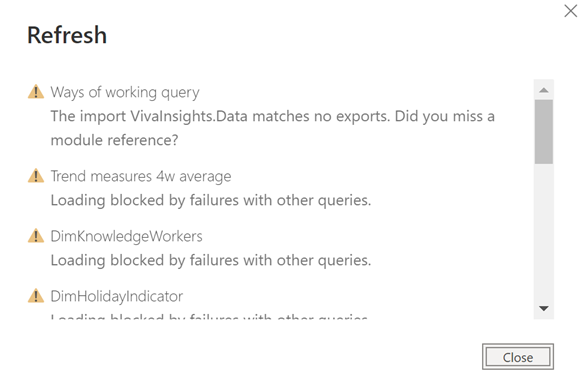
Nous avons trouvé des caractères supplémentaires à la fin de l’entrée JSON.
Vous pouvez obtenir cette erreur si vous avez utilisé des informations d’identification incorrectes lors de la configuration du modèle Power BI.
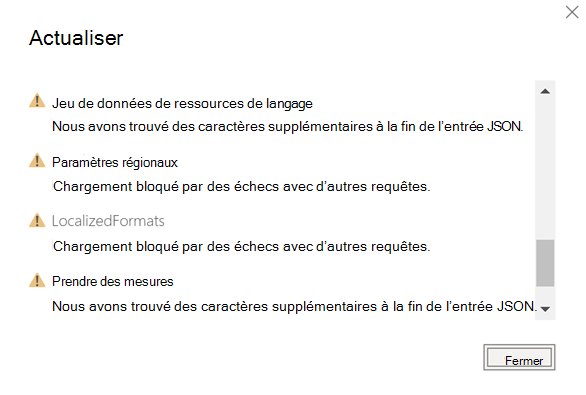
Voici ce que vous pouvez faire pour le résoudre :
- Fermez la fenêtre Actualiser.
- Dans le ruban Accueil , ouvrez le menu Transformer les données et sélectionnez Paramètres de la source de données.
- Sélectionnez Autorisations globales, puis sélectionnez «
https://api.orginsights.viva.office.com», enfin sélectionnez Modifier les autorisations. - Sélectionnez Supprimer.
- Fermez la fenêtre Paramètres de la source de données.
- Dans le ruban Accueil , sélectionnez Actualiser.
- Lorsque Vous y êtes invité par Power BI, connectez-vous à l’aide de votre compte professionnel.
Importante
Vous devez sélectionner Compte d’organisation dans le menu de gauche et Se connecter avec le même compte que celui que vous utilisez pour accéder à Viva Insights sur le web.
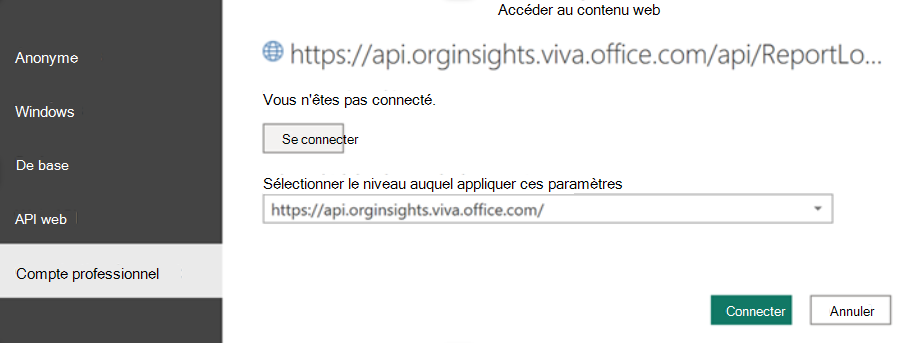
Support
Viva Insights support : votre administrateur Microsoft peut contacter Support Microsoft via le Centre d'administration Microsoft 365.
Pour plus d’informations sur les administrateurs Microsoft , consultez Qui dispose d’autorisations d’administrateur dans mon entreprise .
Support avec d’autres produits et outils Microsoft : la prise en charge de Power BI et d’autres outils utilisés dans le contexte de ce rapport est disponible via les canaux de support associés de chaque produit.